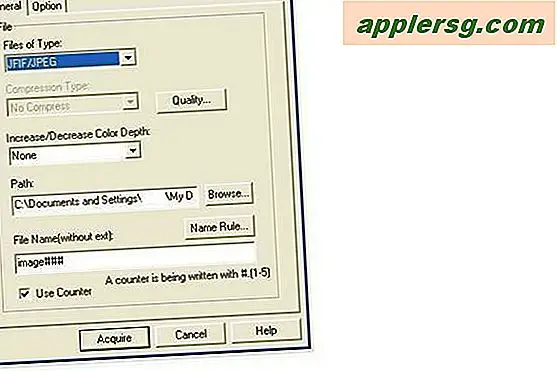Een stroomdiagram maken in Excel 2007 Excel
Stroomdiagrammen zijn waardevolle illustraties die de stappen van een proces laten zien zonder dat er veel woorden nodig zijn. Stroomdiagrammen zijn een uiterst handige manier om details snel uit te leggen, omdat ze beknopte, "hapklare" tekst combineren met leerzame afbeeldingen. Microsoft Excel 2007 biedt hulpmiddelen en functies die het proces van het maken van een stroomdiagram vereenvoudigen. U kunt een stroomdiagram opnemen in een bestaande werkmap of er een maken die onafhankelijk is van een werkblad.
Stap 1
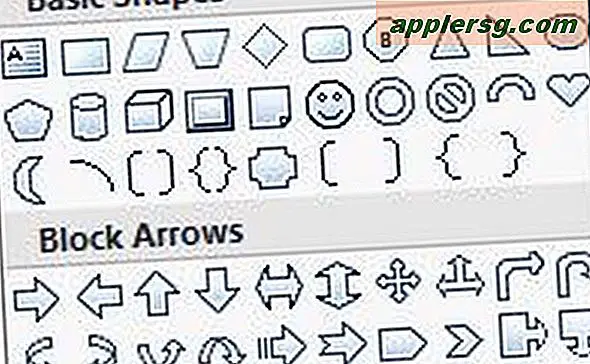
Open een Excel-werkblad. Ga naar het tabblad "Invoegen" van het lint en klik op de vervolgkeuzepijl "Vormen". Selecteer de eerste vorm die u wilt gebruiken in de vormgalerij "Stroomdiagram".
Stap 2
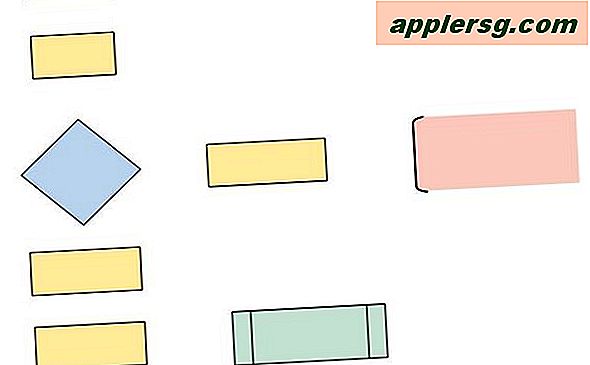
Klik op het werkblad waar je de eerste vorm wilt plaatsen. Ga terug naar de galerij "Vormen", klik op de volgende vorm die je wilt gebruiken en plaats deze op het werkblad. U kunt op een vorm klikken, de muisknop ingedrukt houden en deze ook op zijn plaats slepen. Herhaal dit totdat alle vormen die je nodig hebt op het werkblad staan.
Stap 3
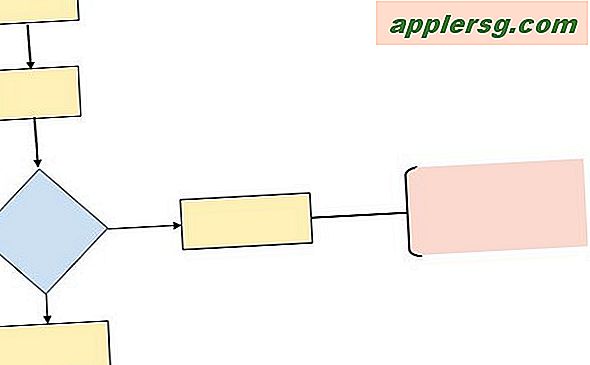
Ga terug naar de galerij "Vormen" en selecteer de eerste connector die u wilt gebruiken in de galerij "Lijnen". Klik op de eerste vorm in het stroomschema waar u de verbindingslijn wilt laten beginnen. Klik op de tweede vorm waar u de verbindingslijn wilt laten eindigen. Herhaal met de overige vormen.
Stap 4
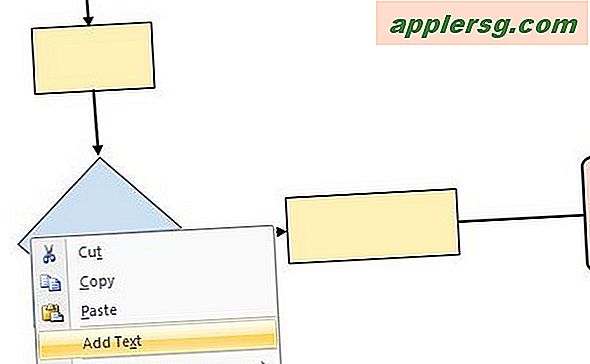
Klik met de rechtermuisknop op de eerste vorm en selecteer 'Tekst toevoegen'. Typ een korte beschrijving voor de eerste stap in het proces. Herhaal met de overige stappen.

Ga naar het tabblad "Opmaak" en selecteer een kleurenschema uit de galerij "Smart Art" of pas effecten toe zoals "3-D" of afgeschuinde lijnen. Sla het werkblad op als u klaar bent.